教你如何關閉Win11煩人的網絡搜索 Win11網絡搜索關閉方法
Win11微軟就在系統搜索中引入了網絡內容搜索。這個特性很不受用戶的喜歡,你在使用電腦搜東西,彈出來的可能是來自Bing的無用信息,大大降低了搜索效率,使用體驗很不友好。那么該如何關閉,一起跟著小編來看看吧。
Win11對系統進行了大刀闊斧的修改,但很遺憾的是,Win10煩人的網絡搜索,在Win11中被一并繼承了下來。而與此同時,Win11還強制鎖定搜索出來的網絡結果使用“microsoft-edge://”協議,而且無法修改,這意味著即使你設置了其他瀏覽器為默認,還是會強制使用Edge瀏覽器打開。
不爽這個設定,怎么辦?今天,就來教你要如何關閉Win11的網絡搜索。
首先,我們需要打開注冊表。在Windows搜索中,直接搜索注冊表,開啟即可。
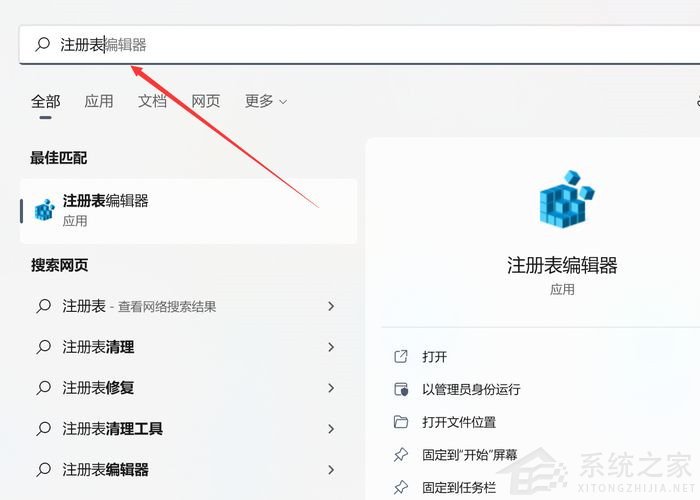
接著,在注冊表中進入到以下路徑:
計算機HKEY_CURRENT_USERSoftwarePoliciesMicrosoftWindows
用右鍵點擊“Windows”,選擇“新建”。
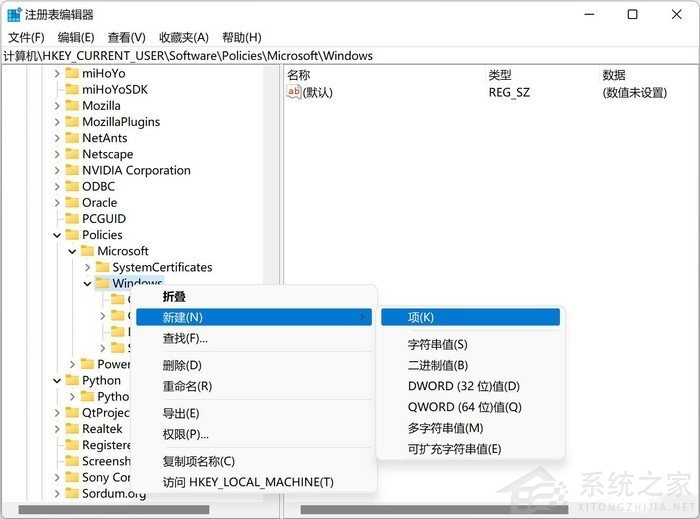
新建一個名為“Explorer”的項,按下回車鍵。
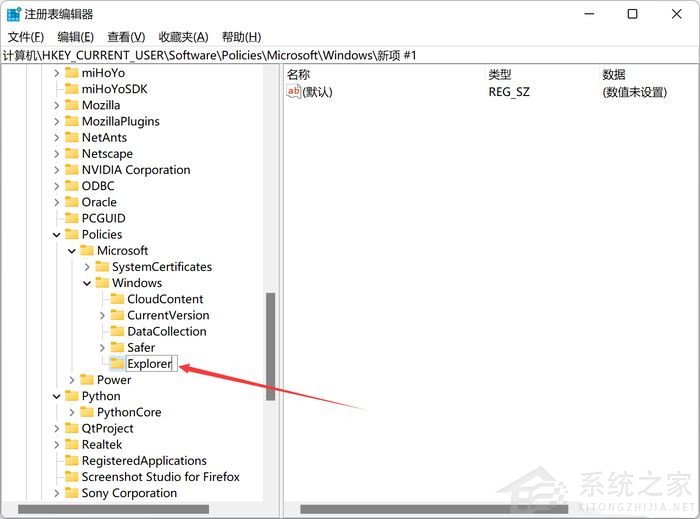
然后,右鍵點擊Explorer的項,新建一個DWORD(32位)值。
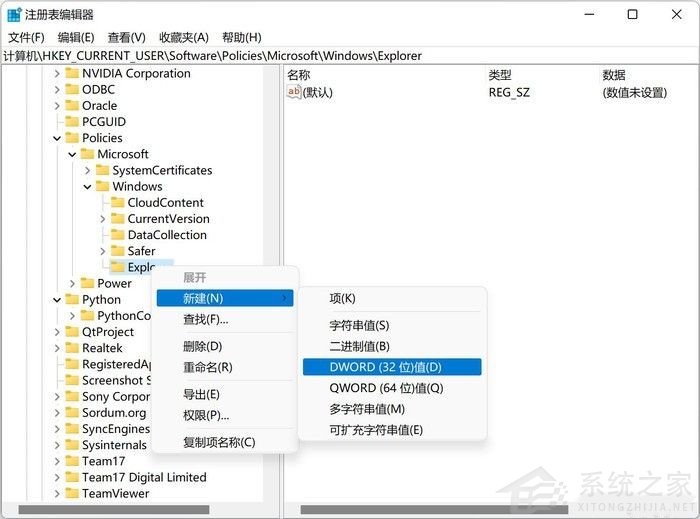
將新建的值命名為“DisableSearchBoxSuggestions”,然后按下回車鍵。如此一來,就可以控制是否開關網絡搜索了。
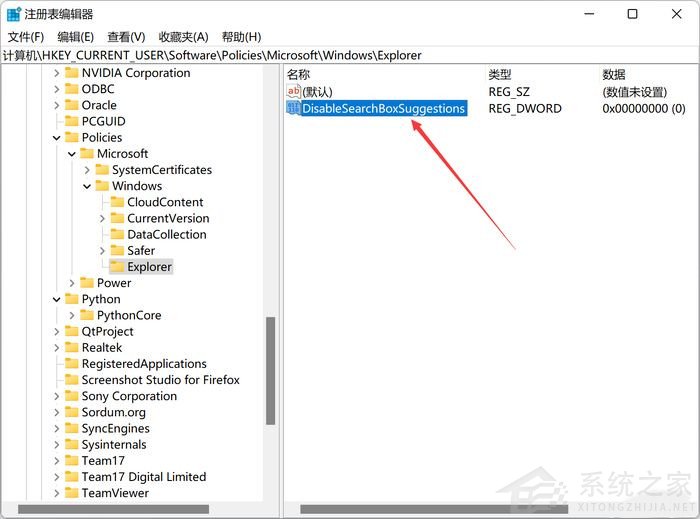
到了這里,要關閉Win11的網絡搜索就很簡單。雙擊剛才的DisableSearchBoxSuggestions值,然后將其賦值為“1”。
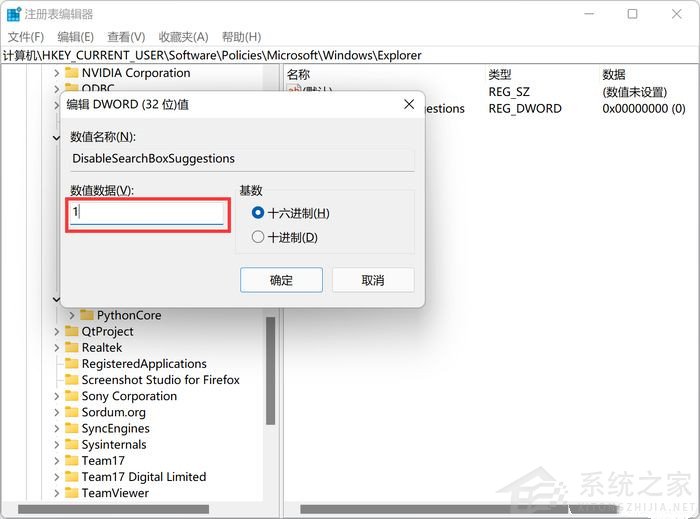
接著保存注冊表,重啟電腦,再次打開系統搜索,就可以發現已經不會搜出網絡結果了!
相關文章:
1. Win10更新失敗錯誤代碼0x800f081f怎么解決?2. TpKmpSVC.exe是什么進程?TpKmpSVC.exe是病毒嗎?3. Solaris10.0下掛載光驅4. 注冊表命令大全 腳本之家特制版5. Win10電腦的tmp文件如何轉換格式?怎么轉換TMP文件的格式6. Win11怎么查看隱藏文件和文件夾?Win11顯示隱藏文件的操作步驟7. Win10怎么開啟藍牙功能?Win10開啟藍牙服務教程8. 如何在Win11系統上刪除本地用戶?Win11刪除本地用戶教程方法9. 升級Windows11預覽版出現錯誤提示0xc1900101怎么解決?10. Win10開始菜單透明度如何設置?Win10開始菜單透明度設置教程

 網公網安備
網公網安備